【办公技巧:快速将日期转换成星期】在使用Excel表格工作时,经常会接触到以年月日为准的日期格式作为数据的记录时间,但是这种日期格式在进行数据分析时有一定的局限性,毕竟我们在平时的工作和生活中都是以星期来计算时间的 。比如:工作日就是以星期计算的 。

由于某些需求,需要将以年月日为准的日期格式转换为以星期为准的日期格式 , 简单来说就是将日期转换为星期 。在这个Excel表格当中,我们怎么知道每个日期对应的是星期几呢,其实方法很简单 。操作方法如下:

方法一:设置单元格格式法
首先,将“日期”列再复制粘贴到“星期”列 , 然后在键盘上按『 Ctrl1 』调出“设置单元格格式”界面,选择“数字”选项卡直接将分类里的“日期”设置为“星期” 。当然这种方法也有局限性,如果后期新增日期,要么再次设置一遍,要么直接键入星期 , 这样的操作感觉数据像一潭死水 , 缺乏智能性 。如图所示:
方法二:函数法
可以通过使用TEXT()函数实现日期自动转换为星期 。首先,在Excel中左键单击选中D3单元格,输入函数『 =TEXT(B3,"AAAA") 』 , 确认无误后按回车键进行运算,最后在进行公式填充 。如果后期新增日期,只需下拉填充公式即可,是不是比上面的方法简单容易呢?如图所示:
如果还想玩点新花样 , 将汉语星期设置为英语星期,这也很简单,只需更改一下函数即可实现这个功能 。在表格左键单击选中E3单元格,然后输入函数『 =TEXT(B3,"DDDD") 』,确认无误后按回车键进行运算,就好啦,最后记得填充公式哦 。如图所示:

如果你既不想用汉语表示星期,又不想用英语表示星期那该怎么办呢?没关系,还可以用数字撑起这片天 。首先在表格左键单击选中F3单元格 , 然后输入函数『 =WEEKDAY(B3,2)』,最后填充公式即可,如图所示:

TEXT()函数总结:
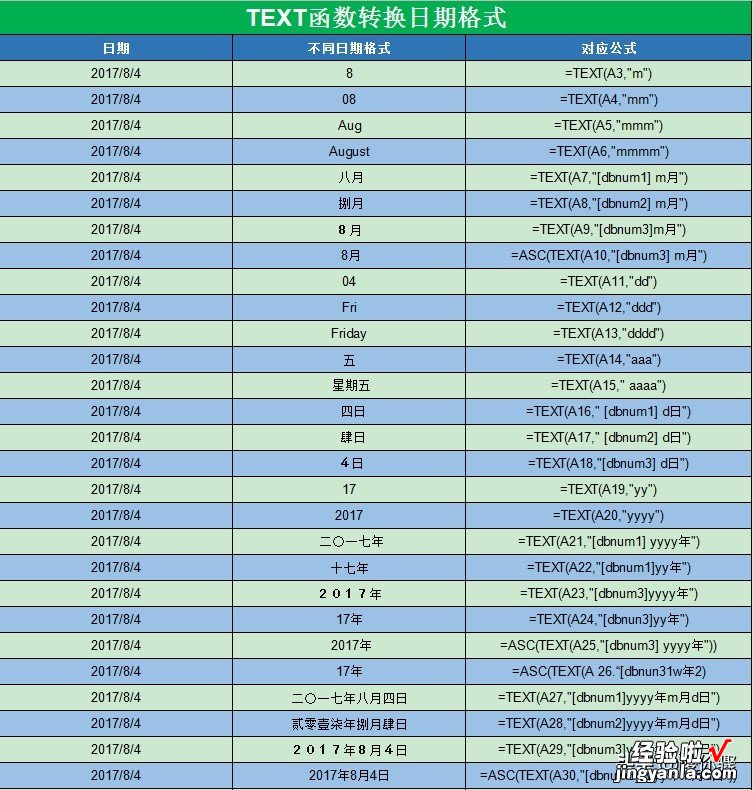
这样的操作感觉是不是简单?。∧阊Щ崃嗣矗恳陨暇褪荅xcel中如何将日期转换成星期的方法的实际操作步骤及讲解的全部过程 。欢迎大家留言讨论交流 。我是「僾伱骤」关注我学习更多Excel使用技巧 。

